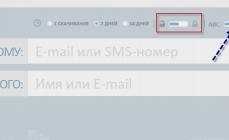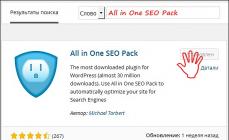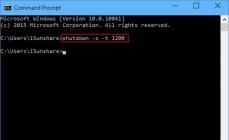Datoteka stranica se koristi u Windows operativnim sistemima u slučajevima kada računar nema dovoljno RAM-a. Veličinu datoteke stranične stranice možete promijeniti na sljedeći način:
1. Otvorite “Control Panel” kroz “Start” meni.
2. Ako imate odabran prikaz “Po kategoriji” u “Control Panel”, tada morate izvršiti sljedeće korake:
Odaberite stavku menija "Performanse i održavanje"


Ako ste u "Control Panel" odabrali "Klasični" prikaz, potrebno je samo da kliknete na stavku menija "Sistem".

3. U prozoru sa svojstvima sistema koji se otvori, kliknite na “Napredno”.

4. Na kartici „Napredno“ potražite odeljak „Performanse“ i kliknite na dugme „Opcije“.

5. U “Opcijama” koje se otvaraju odaberite karticu “Napredno”.

6. Sada na samom dnu tražimo odjeljak "Virtuelna memorija". Tamo kliknemo na dugme "Promeni".

7. Pred nama će se otvoriti prozor u kojem zapravo možemo uređivati svojstva datoteke stranične stranice. Postoje tri opcije koje možete izabrati - postavite željenu veličinu datoteke stranične stranice (moguće je podesiti njenu maksimalnu i minimalnu veličinu), ostavite sistemu mogućnost odabira veličine datoteke stranične stranice i ne koristite datoteku stranične stranice na sve. Stoga bi idealna opcija bila da ručno postavite veličinu datoteke stranične stranice.

Koju veličinu da podesim swap fajl? Ovo uglavnom zavisi od vaših zahteva za računarom i formata zadataka koji se izvršavaju. Međutim, sljedeće preporučene vrijednosti mogu biti prikladne za većinu korisnika:
PAŽNJA! Postavke ispod nisu apsolutno ispravne i služe samo kao preporuke!
Kao što možete vidjeti iz tabele, sa kapacitetom memorije većim od 8 GB, praktički nema potrebe za straničnim fajlom.
Nakon što postavite minimalnu i maksimalnu veličinu datoteke stranične stranice, morate kliknuti na dugme "Postavi". Zatim morate kliknuti na dugme "U redu" i ponovo pokrenuti računar da biste primenili novu veličinu datoteke stranične memorije.
Da biste najefikasnije iskoristili sistemske resurse, morate biti u mogućnosti da se pravilno konfigurišete veličina datoteke stranice. Šta je to i kako ga možete koristiti da ubrzate Windows?
Dok radimo za računarom, pokrećemo razne aplikacije. Svaki od njih troši određenu količinu RAM-a. Ako u nekom trenutku nema dovoljno fizičke memorije, sistem može koristiti takozvanu virtuelnu memoriju, koja se nalazi na hard disku računara u obliku datoteke stranične memorije. Poziva se, skriveno je i leži u root folderu diska. Ako je potrebno, sistem pristupa ovoj datoteci, pohranjujući u njoj podatke koji se ne uklapaju u RAM.
Memorija diska radi mnogo sporije od RAM-a, pa je za povećanje brzine vašeg računala bolje kupiti i instalirati dodatne fizičke memorijske module. Ali ako imate stari računar i ne postoji način da povećate količinu RAM-a, možete povećati datoteku stranice tako da količina dostupne memorije postane veća.
Možete podesiti željenu veličinu datoteke stranice na sljedeći način:
IN Windows XP: Desni klik na “Moj računar” – “Svojstva” – kartica “Napredno” – “Performanse” – “Opcije” – “Napredno” – “Virtuelna memorija” – “Promijeni”.
IN Windows 7: Desni klik na “Računar” – “Svojstva” – na lijevoj strani odaberite “Napredne postavke sistema” – karticu “Napredno” – “Performanse” – “Opcije” – “Napredno” – “Virtuelna memorija” – “Promijeni”.
Pred vama će se otvoriti sličan prozor:  Podrazumevano, Windows sam bira veličinu datoteke stranične memorije i ona se nalazi na sistemskom disku. U stvari, preporučljivo je postaviti ovu datoteku na bilo koju particiju drugačiji od sistemskog.
Podrazumevano, Windows sam bira veličinu datoteke stranične memorije i ona se nalazi na sistemskom disku. U stvari, preporučljivo je postaviti ovu datoteku na bilo koju particiju drugačiji od sistemskog.
Imajte na umu da datoteka stranične memorije mora biti locirana na sistemskom disku da bi se ispravno snimile informacije o otklanjanju grešaka ( dump memorije). Ako ga onemogućimo, onda u slučaju kvara sistema (pojava tzv. plavog ekrana smrti) nećemo moći analizirati memorijski dump i pronaći krivca za BSoD. Ali za one koji čak i ne znaju šta je dump memorije, malo je vjerovatno da će to biti problem. Većina ljudi traži uzrok BSoD-a prema kodu greške na plavom ekranu. U svakom slučaju, morat ćete birati između performansi i mogućnosti prikupljanja podataka o problemima koji su se pojavili.
Dakle, prvo uklanjamo datoteku stranice iz voziti C. Da biste to učinili, odaberite ovaj disk i stavite marker u stavku „Nema datoteke za stranicu“ - kliknite na dugme „Postavi“: Da biste povećali performanse računara, originalni Veličina datoteke stranice bi trebala biti 1,5-2 puta veća od fizičke RAM memorije. One. Ako imam 768 MB RAM-a na svom računaru, onda sam postavio 1152 MB u polje „Originalna veličina“.
Ako ne znate koliko RAM-a ima na vašem računaru, možete da uradite sledeće: kliknite desnim tasterom miša na ikonu “Moj računar” – “Svojstva” – na karticu “Opšte” na dnu, pogledajte količinu RAM:  Bolje je ograničiti maksimalnu veličinu na isti broj kao što je navedeno u polju „Originalna veličina“. Ovo će izbjeći fragmentaciju datoteke stranice.
Bolje je ograničiti maksimalnu veličinu na isti broj kao što je navedeno u polju „Originalna veličina“. Ovo će izbjeći fragmentaciju datoteke stranice.
Dakle, postavljamo veličinu datoteke stranične stranice. U svom primjeru ističem vozi D– Stavio sam marker u stavku “Prilagođena veličina” (u Windows 7 ova stavka se zove “Specify size”) – Uneo sam broj 1152 u polje “Originalna veličina” – uneo sam ga u polje “Maksimalna veličina” ( Usput, sve vrijednosti koje se ovdje unose moraju biti višestruke od 8) – pritisnite dugme “Set” – “OK”:  Ponovo pokrenite računar kako bi sve promjene stupile na snagu.
Ponovo pokrenite računar kako bi sve promjene stupile na snagu.
Windows vam omogućava da kreirate datoteku stranične memorije na više diskova odjednom. Ali ne bih vam preporučio da to radite - i dalje nećete moći povećati performanse vašeg računara na ovaj način.
U zaključku, želio bih reći da svi koraci za konfiguraciju datoteke stranične memorije opisani u članku imaju smisla ako imate slab računar i nemate dovoljno RAM-a. Ako vaš PC ima instalirano 4 GB (ili više) RAM-a, ne vidim puno smisla u postavljanju datoteke stranice. U takvoj situaciji bilo bi još bolje učiniti suprotno - onemogućiti ga (u prozoru "Virtuelna memorija" stavite kvačicu u stavku "Bez datoteke za stranicu" i kliknite na dugme "Postavi").
Datoteka stranice je datoteka pagefile.sys na vašem tvrdom disku koju Windows koristi kada nema dovoljno RAM-a. Podrazumevano, operativni sistem automatski prilagođava svoju veličinu i nema potrebe za uređivanjem ovog parametra. Međutim, u nekim slučajevima, prilagođavanje (povećavanje, smanjenje ili onemogućavanje) datoteke stranice može poboljšati performanse sistema.
Prije promjene veličine ili onemogućavanja datoteke stranične stranice, preporučujem da pročitate članak do kraja, jer... mijenjanje, u nekim slučajevima, može smanjiti Windows XP/7 performanse.
Činjenica je da u ovom slučaju velika veličina nije dobra. Naprotiv, ako je veličina datoteke prevelika, Windows će raditi sporije. Kada je veličina datoteke velika, sistem često ne pristupa RAM-u, već pagefile.sys, koji se nalazi na čvrstom disku. I, kao što znate, brzina čitanja sa diska je mnogo manja nego iz RAM-a, pa velika datoteka stranične memorije usporava računar i dodatno učitava čvrsti disk (što takođe smanjuje performanse).
Optimalna veličina datoteke stranične memorije ovisi o količini RAM-a, držim se sljedeće tabele:
Za Windows XP:
- 512 MB RAM-a – 2048 MB
- 1 GB RAM-a – 1312 MB
- 2 GB RAM-a – 1024 MB
- 4 GB RAM-a – 512 MB
Za Windows 7:
- 512 MB RAM-a – 2560 MB
- 1 GB RAM-a – 1536 MB
- 2 GB RAM-a – 1312 MB
- 4 GB RAM-a – 768 MB
- > 6 GB RAM-a – nema datoteke stranice
Odnosno, što je više RAM-a, to bi trebala biti manja veličina datoteke stranične memorije, stoga nemojte žuriti s povećanjem, bolje je koristiti tablicu i odabrati njegovu optimalnu vrijednost.
Kako povećati datoteku stranice
Kliknite desnim tasterom miša na "Moj računar" i idite na "Svojstva" - "Napredno" - "Performanse". Zatim idite na "Opcije" - "Napredno" - "Virtuelna memorija" - "Promijeni".
Odaberite "Posebna veličina" i postavite potrebne vrijednosti u poljima "Originalna veličina" i "Maksimalna veličina", kliknite "Postavi".
Kako onemogućiti datoteku stranice
Koristeći desnu tipku miša, idite na "Moj računar" u "Svojstva" - "Napredno" - "Performanse". Zatim idite na "Opcije" - "Napredno" - "Virtuelna memorija" i kliknite na "Promijeni".

Odaberite diskove jedan po jedan i kliknite na "Bez datoteke stranične datoteke" - "Postavi". Nakon što je datoteka stranične memorije onemogućena na svim diskovima, kliknite na OK. Promjene će stupiti na snagu nakon što ponovo pokrenete računar.
Kako premjestiti datoteku stranice na drugi disk
Ovdje je algoritam akcija sljedeći:
- Kliknite desnim tasterom miša na "Moj računar" - "Svojstva" - "Napredno" - "Performanse" - "Opcije" - "Napredno" - "Virtuelna memorija" - "Promeni";
- Odaberite disk na kojem se datoteka trenutno nalazi i kliknite na „Nema datoteke za stranicu“;
- Zatim morate kliknuti na dugme "Postavi" i potvrditi radnju u prozoru koji se otvori;
- Odaberite disk na koji želimo prenijeti datoteku stranične strane;
- Odabiremo jedan od načina rada: veličina koju odabere sistem (veličina datoteke za automatsko straničenje) ili posebna veličina (veličina koju odredi korisnik);
- Da biste sačuvali promene, kliknite na „Postavi“, zatvorite sve prozore pomoću dugmeta OK i ponovo pokrenite računar.
Optimizacija datoteke stranice
- Ako računar koristi samo jedan čvrsti disk, onda je bolje postaviti datoteku stranične strane na prvu particiju;
- Ako koristite dva ili više diskova, bolje je prenijeti datoteku na najbrži disk;
- Ne preporučuje se kreiranje datoteke na nekoliko logičkih particija jednog diska. Ovo će značajno smanjiti performanse sistema;
- Ako imate nekoliko diskova, ne preporučuje se korištenje starijih modela tvrdih diskova za datoteku stranične memorije - to će također smanjiti brzinu računala.
Da bi se osigurala stabilnost i performanse, operativni sistem koristi virtuelnu memoriju. Ispravno konfigurisana količina virtuelne memorije (swap fajl) je od velike važnosti u optimizaciji za veće performanse sistema. Ovaj članak govori o tome kako se može konfigurirati i daje nekoliko savjeta za korištenje datoteke stranice za Windows.
Prva stvar koju trebate znati kada optimizirate datoteku stranice su najčešći pojmovi. Dakle, vjerovatno su čak i početnici čuli termin kao što je, također se zove RAM, koji djeluje kao uređaj za pohranu i ubrzava rad svih instaliranih programa. Po pravilu, da bi računar radio mnogo brže, potrebno je kupiti dodatnu RAM memoriju, pa će operativni sistem raditi brže i cijeli sistem će manje visiti.
Što se tiče datoteke stranične memorije, ona se zove drugačije. Najčešći naziv je " fajl virtuelne memorije" Šta je ovo, pokušaćemo da shvatimo. Ovo je, prije svega, datoteka koja je pohranjena na tvrdom disku vašeg računara. Djeluje kao djelomična zamjena za pohranjivanje datoteka s podacima različitih programa; ako je RAM puna, prenosi ove informacije u datoteku stranične memorije kako bi napravio prostor za nove procese. Vrijedi razgovarati i o virtualnoj memoriji. Uopšteno govoreći, ovo je RAM zajedno sa swap datotekom. Još jedna stvar koju vrijedi znati o zamjeni je proces dodavanja dodatne stranice u RAM tako da softver koji se koristi radi red veličine više.
Često korisnici dobijaju razne greške na ekranu. Nije iznenađujuće ako pokušavate da koristite softver koji zahteva dosta resursa na veoma niskim postavkama u konfiguraciji vašeg računara. Da biste izbjegli takve situacije, vrijedi povećati količinu RAM-a, barem do 3 GB - to je približni standard za danas, iako to neće biti dovoljno kada koristite Windows Seven. Ali za XP je taman (sistem ga više neće vidjeti). Također možete pokušati povećati veličinu swap datoteke. Obično sistem samostalno regulira veličinu ove datoteke, ali često ove veličine nisu dovoljne za korištenje teških programa, pa ili ručno povećajte datoteku stranice, ili, ako je vaš računar malo star, opremite ga moćnijom konfiguracijom.
Za one koji još ne znaju kako promijeniti veličinu datoteke stranične stranice, možete pogledati sljedeće upute.
U operativnom sistemu Windows XP to se radi na sledeći način - idite na Počni > Kontrolna tabla > Sistem . U prozoru koji se otvori " Svojstva sistema "pronađi karticu" Dodatno ", dalje" Performanse " i kliknite " Opcije" .
Otvoriće se prozor sa vašim sistemskim parametrima. Zatim, u prozoru sa parametrima, kliknite na " Dodatno ", ispod pronađi" Virtuelna memorija " Da izvršite promjene u parametrima performansi, kliknite na " Promjena ».

Zatim odaberite disk na koji ćete pohraniti novu stranicu. Da biste ga postavili ručno, morate odabrati " Posebna veličina " Nakon završetka procedure, pratite putanju dogovora, odnosno pritisnite “ uredu».

Svaki operativni sistem ovisi o straničnoj datoteci, tako da je aktivno koristi za svoje potrebe. Naravno, što je ovaj fajl veći, vaš računar brže razmišlja. Prilikom kreiranja Windowsa, Microsoft je dao zadane postavke za datoteku stranične memorije. Ponaša se dinamički, odnosno u stanju je mijenjati svoj volumen ovisno o potrebama vašeg računala, odnosno RAM-a. Obavlja širok spektar poslova, rasterećujući vaš sistem i dajući mu nove udisaje. Podrazumevane postavke će raditi za sve, ali da biste eliminisali fragmentaciju, možete ga učiniti statičnim tako da radi još brže.
Često se za pohranjivanje podataka sistemski disk dijeli na dva dijela, tako da se na jednom pohranjuju igre, aplikacije, programi, dokumenti, a na drugom samo operativni sistem. Stoga je prilikom dijeljenja potrebno pravilno izračunati veličinu za Windows, jer ako pogrešno odaberete količinu memorije, sam operativni sistem se neće instalirati (u slučaju nedostatka). Kada je proces podjele uspješno završen i kada ste instalirali operativni sistem, potrebno je da datoteka stranice bude na istom disku kao Windows, inače možda neće raditi ispravno. Pa, za one koji imaju jedan čvrsti disk i ne boje se za svoje podatke, možete napraviti zasebnu particiju kapaciteta otprilike do 2 GB. Nakon toga, ovu particiju treba da konvertujete u FAT32 sistem datoteka, ali ćemo istu zamijeniti činjenicom da to treba učiniti samo za particiju na kojoj će biti pohranjena vaša stranica. Nakon toga defragmentirajte particiju i koristite je samo u ove svrhe.
Pročitajte nekoliko savjeta:
— Da biste povećali performanse vašeg operativnog sistema, ne morate povećavati veličinu datoteke stranične memorije, već povećati RAM, barem na 3 GB, ovo je standard
— Svaki operativni sistem samostalno postavlja zadanu veličinu datoteke stranične stranice. Obično je jednak instaliranoj veličini RAM-a plus još 300 MB. Što se tiče maksimalne veličine, ona premašuje instaliranu količinu RAM-a na računaru za oko tri puta.
- Nakon što ste promijenili postavke datoteke stranice, trebali biste ponovo pokrenuti sistem. Ali ponovno pokretanje se provodi samo ako ste smanjili ove parametre, ali ako ste ih, naprotiv, povećali, onda ne morate koristiti ponovno pokretanje.
— Mnogi ljudi koriste Windows XP. Ovaj operativni sistem podržava današnji standard od 3 GB. Ako imate instalirano više od 1 GB RAM-a, možete onemogućiti korištenje datoteke stranice, jer ona zapravo nije potrebna. Ali uvijek ga možete ponovo uključiti ako je potrebno. Ali, ako koristite Windows Vista, onda ne biste trebali ništa raditi sa ovom datotekom. Pošto nakon nekih promjena možete dobiti poruku pri pokretanju da nemate dovoljno virtuelne memorije za pokretanje. Nikada ne brišete ove datoteke; razmislite o tome kako vas mogu ometati, pa samo u hitnim slučajevima promijenite nešto u vašem sistemu, inače ne biste trebali ulaziti u konfiguraciju, pogotovo bez osnovne obuke.
Datoteka stranične memorije je sistemska datoteka koju operativni sistem koristi kao “ekstenzija” RAM-a, odnosno za pohranjivanje podataka iz neaktivnih programa. Po pravilu se datoteka stranične memorije koristi kada je količina RAM-a mala, a veličina ove datoteke može se kontrolirati pomoću odgovarajućih postavki.
Kako upravljati veličinom datoteke stranične memorije operativnog sistema
Dakle, danas ćemo pogledati kako promijeniti veličinu datoteke stranica pomoću standardnih Windows XP alata.


Ovdje možete vidjeti koji volumen se trenutno koristi, šta se preporučuje za instaliranje, kao i minimalnu veličinu. Da biste promijenili veličinu, morate unijeti dva broja na poziciji prekidača "Specijalna veličina". Prva je početna veličina u megabajtima, a druga je maksimalna veličina. Da bi uneseni parametri stupili na snagu, morate kliknuti na dugme "Set".

Ako postavite prekidač na način rada "Veličina prema izboru sistema", tada će sam Windows XP direktno regulirati veličinu datoteke.
I na kraju, da biste potpuno onemogućili zamjenu, morate postaviti prekidač na "Nema swap fajla". U tom slučaju, svi programski podaci će biti pohranjeni u RAM-u računara. Međutim, to vrijedi učiniti ako imate instalirano 4 ili više gigabajta memorije.